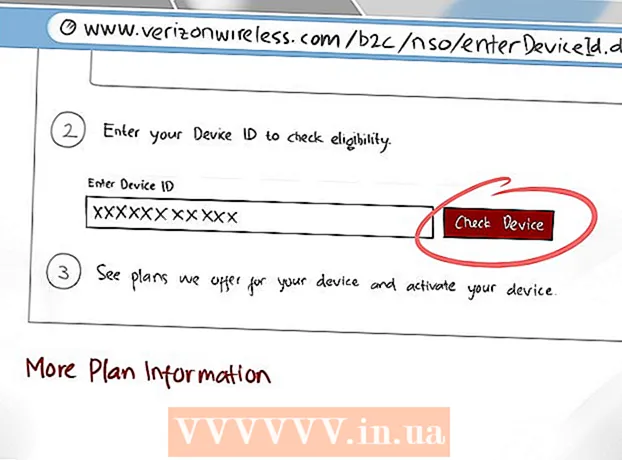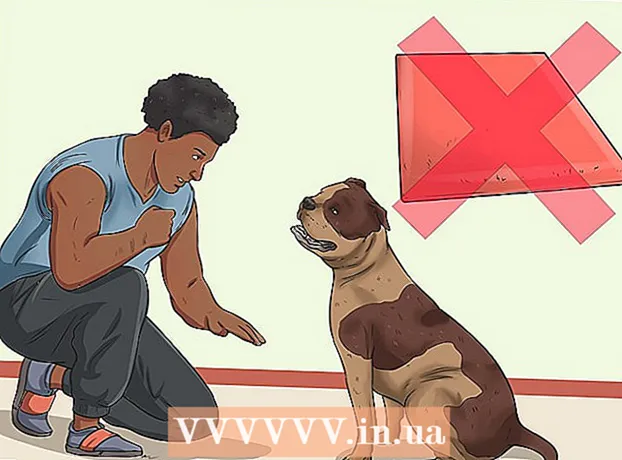Autora:
Judy Howell
Data De La Creació:
6 Juliol 2021
Data D’Actualització:
1 Juliol 2024
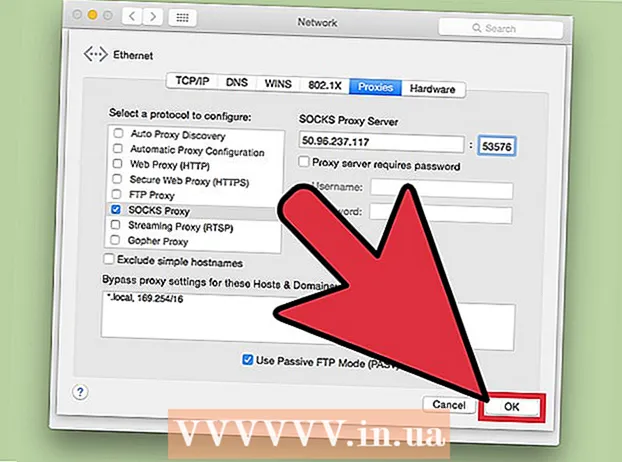
Content
- Per trepitjar
- Mètode 1 de 2: canvieu l'adreça IP
- Mètode 2 de 2: utilitzar un servidor intermediari
- Consells
Si voleu evitar que altres usuaris que s’orientin a la vostra adreça IP siguin atacats o simplement vulgueu obtenir una nova identitat en línia des del punt de vista d’IP, pot ser útil canviar la vostra adreça IP. Podeu canviar l'adreça IP del Mac en qualsevol moment a Preferències del sistema.
Per trepitjar
Mètode 1 de 2: canvieu l'adreça IP
 Feu clic al logotip d'Apple i seleccioneu "Preferències del sistema".
Feu clic al logotip d'Apple i seleccioneu "Preferències del sistema". Feu clic a la icona "Xarxa".
Feu clic a la icona "Xarxa". A la barra lateral esquerra de la finestra Preferències del sistema, feu clic al tipus de xarxa que utilitzeu. Per exemple, feu clic a "wifi" si utilitzeu una connexió a Internet sense fils.
A la barra lateral esquerra de la finestra Preferències del sistema, feu clic al tipus de xarxa que utilitzeu. Per exemple, feu clic a "wifi" si utilitzeu una connexió a Internet sense fils.  Feu clic al botó "Avançat ...”A la part inferior dreta de la finestra de preferències del sistema.
Feu clic al botó "Avançat ...”A la part inferior dreta de la finestra de preferències del sistema. Feu clic a la pestanya "TCP / IP".
Feu clic a la pestanya "TCP / IP". Feu clic al menú desplegable que hi ha al costat de "Configura IPv4" i seleccioneu "Via DHCP amb adreça manual".
Feu clic al menú desplegable que hi ha al costat de "Configura IPv4" i seleccioneu "Via DHCP amb adreça manual".- També podeu escollir fer clic a "Renovar lloguer DHCP" perquè l'ordinador us generi automàticament noves adreces IP.
 Introduïu l'adreça IP desitjada al camp marcat com a "Adreça IPv4".
Introduïu l'adreça IP desitjada al camp marcat com a "Adreça IPv4". Feu clic a "D'acord" i després a "Aplica". La vostra adreça IP ara es canviarà.
Feu clic a "D'acord" i després a "Aplica". La vostra adreça IP ara es canviarà.
Mètode 2 de 2: utilitzar un servidor intermediari
 Feu clic al logotip d'Apple i seleccioneu "Preferències del sistema".
Feu clic al logotip d'Apple i seleccioneu "Preferències del sistema". Feu clic a la icona "Xarxa".
Feu clic a la icona "Xarxa". A la barra lateral esquerra de la finestra Preferències del sistema, feu clic al tipus de xarxa que utilitzeu.
A la barra lateral esquerra de la finestra Preferències del sistema, feu clic al tipus de xarxa que utilitzeu. Feu clic a "Avançat ...”I després a la pestanya“ Proxies ”.
Feu clic a "Avançat ...”I després a la pestanya“ Proxies ”. Col·loqueu una marca al costat del protocol desitjat a "Tria un protocol per configurar".
Col·loqueu una marca al costat del protocol desitjat a "Tria un protocol per configurar".- Seleccioneu el protocol "SOCKS Proxy" si no esteu segur de quin protocol escolliu. El protocol "SOCKS Proxy" s'utilitza sovint per enviar "paquets" a través d'un proxy entre clients i servidors. A més, el protocol és eficaç per promoure la seguretat general i amagar les adreces de client de l’aplicació.
 Introduïu l'adreça IP del servidor intermediari desitjat al camp buit situat a la part superior de la finestra Preferències del sistema.
Introduïu l'adreça IP del servidor intermediari desitjat al camp buit situat a la part superior de la finestra Preferències del sistema.- Si utilitzeu un servidor intermediari SOCKS, podeu anar a la llista de servidor intermediari SOCKS a [1] per seleccionar una adreça IP de tipus 4 o tipus 5.
 Feu clic a "D'acord" i després a "Aplica". Ara estareu connectat al servidor intermediari especificat.
Feu clic a "D'acord" i després a "Aplica". Ara estareu connectat al servidor intermediari especificat.
Consells
- Si voleu bloquejar o emmascarar la vostra adreça IP actual, penseu a utilitzar un servidor intermediari en lloc de canviar la vostra adreça IP. Sabeu que amb un servidor intermediari podeu perdre la velocitat de connexió, però que mantingueu la vostra identitat en línia anònima sense haver de canviar la vostra adreça IP.